Πολλοί χρήστες παρατήρησαν το NotePad++ Αποτελέσματα αναζήτησης το παράθυρο δεν εμφανίζεται πάντα.
Η μη δυνατότητα γρήγορης πρόσβασης στα αποτελέσματα αναζήτησης μπορεί να είναι πολύ ενοχλητική. Αυτό αναγκάζει τους χρήστες να αναζητήσουν με μη αυτόματο τρόπο τις πληροφορίες ή την ακολουθία που τους ενδιαφέρουν.
Φυσικά, είναι καλύτερο να αποφύγετε τέτοιες χρονοβόρες εργασίες. Γι' αυτό δημιουργήσαμε αυτόν τον οδηγό και θα σας δείξουμε πώς μπορείτε να επαναφέρετε τα αποτελέσματα αναζήτησής σας στο NotePad++.
Το Notepad++ δεν θα εμφανίζει αποτελέσματα αναζήτησης
Τι προκαλεί αυτό το πρόβλημα; Αν το Παράθυρο αποτελεσμάτων αναζήτησης δεν είναι ορατή, αυτό συμβαίνει επειδή μπορεί να βρίσκεται έξω από την οθόνη σας ή από την Εύρεση παραθύρου είναι εντελώς διαφανές.
1. Ελέγξτε τις ρυθμίσεις διαφάνειας
Εάν ρυθμίσετε το Διαφάνεια ρυθμίσεις σε Πάντα, τα αποτελέσματα αναζήτησης θα γίνονται μόνιμα διαφανή ή αόρατα.
Για να το διορθώσετε, πρέπει να ελαχιστοποιήσετε όλα τα παράθυρα στην επιφάνεια εργασίας σας, να εκκινήσετε το Notepad++ και να πατήσετε το Επαναφέρω κουμπί.
Αυτό θα πρέπει να κάνει το παράθυρο μικρότερο. Μεταβείτε στις ρυθμίσεις διαφάνειας και ενεργοποιήστε τη διαφάνεια μόνο όταν χάσετε την εστίαση.
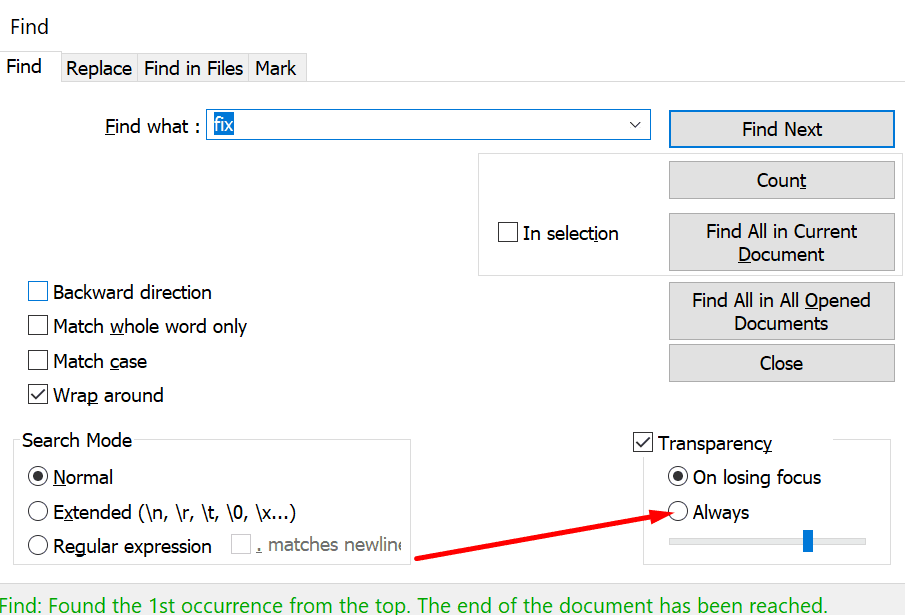
2. Χρησιμοποιήστε το μενού
Το άνοιγμα των αποτελεσμάτων αναζήτησης απευθείας από το μενού είναι μια άλλη εύχρηστη λύση που μπορείτε να χρησιμοποιήσετε.
Για να το κάνετε αυτό, μπορείτε είτε να πατήσετε το Πλήκτρο F7 ή κάντε κλικ στο Αναζήτηση μενού και επιλέξτε το Παράθυρο αποτελεσμάτων αναζήτησης.
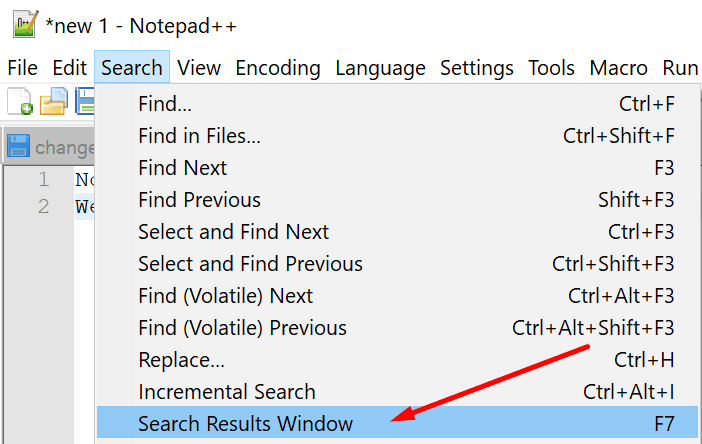
3. Διαγράψτε το Notepad++\config.xml από %appdata%
Η διαγραφή του αρχείου διαμόρφωσης Notepad++ από το φάκελο AppData θα μπορούσε να διορθώσει αυτό το πρόβλημα.
- Κάντε κλικ στη γραμμή αναζήτησης των Windows και πληκτρολογήστε %δεδομένα εφαρμογής%
- Επιλέξτε το φάκελο Notepad++
- Επίλεξε το αρχείο ρυθμίσεων και διαγράψτε το
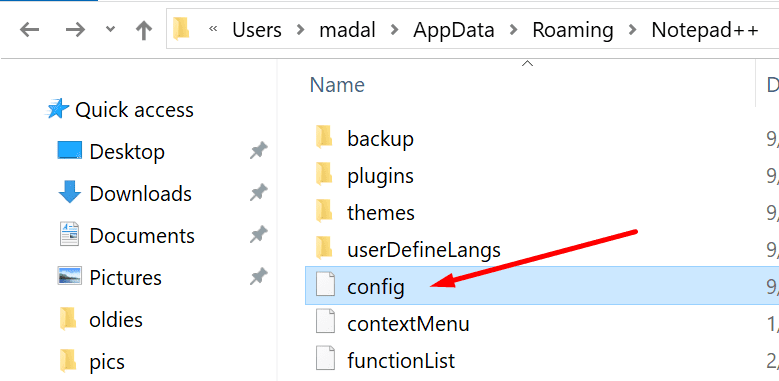
- Κλείστε το Notepad++ και ανοίξτε το ξανά
Σημαντική σημείωση: Μην διαγράψετε ολόκληρο τον φάκελο, αφαιρέστε μόνο το αρχείο διαμόρφωσης.
4. Διαγράψτε τη γραμμή ορατότητας
Λάβετε υπόψη ότι η διαγραφή του αρχείου διαμόρφωσης μπορεί να οδηγήσει σε απώλεια και άλλων ρυθμίσεων.
Εάν δεν θέλετε να συμβεί αυτό, μπορείτε να διαγράψετε μόνο τη γραμμή ορατότητας στο αρχείο διαμόρφωσης.
- Ανοίξτε το αρχείο διαμόρφωσης χρησιμοποιώντας ένα πρόγραμμα επεξεργασίας XML ή ένα πρόγραμμα επεξεργασίας κειμένου
- Εντοπίστε και διαγράψτε την ακόλουθη γραμμή:
Αυτό θα πρέπει να συνδέσει το Βρείτε αποτελέσματα παράθυρο πίσω στο κάτω μέρος του παραθύρου του Notepad++.
5. Αλλάξτε την εστίαση και χρησιμοποιήστε το ποντίκι σας
Εάν η διαγραφή του αρχείου διαμόρφωσης δεν λειτούργησε, δοκιμάστε να αλλάξετε την εστίαση της αναζήτησης.
- Ξεκινήστε αναζητώντας οποιοδήποτε μοτίβο θέλετε — αυτό σας βοηθά να αλλάξετε την εστίαση στο παράθυρο των αποτελεσμάτων αναζήτησης που λείπει
- Τύπος Alt + Space, M για να μετακινήσετε το παράθυρο
- Μετακινήστε το ποντίκι σας τυχαία στην οθόνη μέχρι να εμφανιστεί το παράθυρο Αποτελέσματα αναζήτησης στην οθόνη
- Επιλέξτε το παράθυρο και τοποθετήστε το στο σημείο που θέλετε και, στη συνέχεια, πατήστε Enter.
Εάν τίποτα δεν λειτούργησε και δεν μπορείτε να δείτε τα αποτελέσματα αναζήτησης, δοκιμάστε να απεγκαταστήσετε και να εγκαταστήσετε ξανά το Notepad++.